Penunjuk Wi-Fi pada komputer riba mati. Apa nak buat?
Saya memutuskan untuk menyiapkan artikel berasingan dengan penyelesaian masalah apabila penunjuk Wi-Fi pada komputer riba tidak menyala, yang menandakan pengoperasian modul tanpa wayar pada komputer riba. Tidak kira bagaimana anda mendapat masalah ini. Sejurus selepas membeli komputer riba, memasang semula Windows, atau penunjuk Wi-Fi tiba-tiba berhenti menyala. Saya rasa petua dalam artikel ini akan membantu anda menyelesaikan masalah ini. Kami akan mempertimbangkan penyelesaian menggunakan contoh Windows 10. Tetapi jika anda mempunyai Windows 7, atau Windows 8, anda boleh menggunakan semua penyelesaian itu sendiri. Begitu juga dengan komputer riba. Petua sesuai untuk pengeluar yang berbeza: ASUS, HP, Lenovo, Acer, Packard Bell, dll.
Mula-mula anda perlu mengetahui kes tertentu yang anda ada:
- Selalunya, apabila penunjuk Wi-Fi pada komputer riba mati, maka, sewajarnya, Wi-Fi tidak berfungsi. Dan ini agak logik. Kami akan mempertimbangkan penyelesaian kes khusus ini di bawah dalam artikel ini.
- Ia juga berlaku apabila komputer riba menyambung ke rangkaian tanpa wayar tanpa masalah, semuanya berfungsi, tetapi cahaya yang menunjukkan pengoperasian rangkaian wayarles tidak menyala. Dalam kes ini, saya menasihati anda untuk mengabaikannya. Berfungsi dengan baik. Tetapi jika anda masih mahu memperbaikinya, mulakan dengan memasang semula pemacu.
Petunjuk rangkaian tanpa wayar itu sendiri boleh berada di mana sahaja pada casing komputer riba. Semuanya bergantung pada model tertentu. Ia sering dipasang pada butang yang bertanggungjawab untuk mengaktifkan / mematikan modul tanpa wayar. Pada komputer riba ASUS saya, penunjuk ini terdapat di panel depan.

Pada foto di atas, penunjuk dimatikan hanya kerana saya menghidupkan mod kapal terbang di Windows 10. Ia menyala dengan pintasan papan kekunci pada komputer riba saya. Dan di Windows 7, modul Wi-Fi dikendalikan. Setelah memasang pemacu dan utiliti yang sesuai. Juga, lampu ini kemungkinan besar tidak akan menyala jika pemacu penyesuai wayarles sama sekali tidak dipasang pada komputer riba. Tetapi perkara pertama yang pertama.
Sekiranya anda mempunyai masalah seperti Wi-Fi setelah memasang semula Windows, maka anda boleh melangkau bahagian artikel dengan segera di mana saya akan membincangkan masalah dengan pemacu dan pemasangannya.
Sekiranya Wi-Fi berhenti berfungsi secara tiba-tiba, maka cuba ingat apa yang anda lakukan sebelumnya. Apa sebabnya.
Beberapa artikel yang mungkin berguna bagi anda:
- Wi-Fi tidak berfungsi pada komputer riba. Apa nak buat? - panduan yang sangat terperinci dengan banyak penyelesaian.
- Cara mengaktifkan dan menyambungkan Wi-Fi pada komputer riba ASUS
- Komputer riba tidak mempunyai sambungan rangkaian tanpa wayar Wi-Fi
- Tidak ada sambungan yang tersedia di Windows 7. Wi-Fi hilang, rangkaian dengan salib merah
- Cara menghidupkan Wi-Fi di Windows 10 apabila tidak ada butang Wi-Fi dan kesalahan "Tidak dapat mencari peranti tanpa wayar di komputer ini"
Hidupkan penunjuk Wi-Fi dengan kekunci pada komputer riba
Ya, untuk tidak masuk terus ke hutan, mari kita mencuba kaedah mudah. Hampir setiap komputer riba mempunyai kombinasi utama yang bertanggungjawab untuk menghidupkan dan mematikan modul tanpa wayar. Kadang kala, ini adalah suis yang berasingan pada kes ini.
Gabungan untuk pengeluar yang berbeza:
- ASUS - FN + F2
- HP - Fn + F12
- Lenovo - Fn + F5
- Acer - Fn + F3
- Samsung adalah kunci Fn + F12, atau Fn + F9
- DEL - Fn + F2 atau Fn + F12.
Contohnya, pada komputer riba ASUS saya:
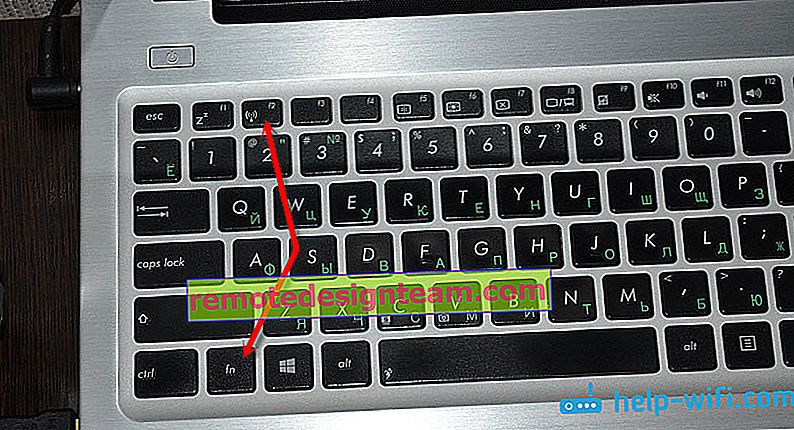
Seperti yang anda lihat, kunci F2 mempunyai ikon yang sama seperti penunjuk. Kami menekan kombinasi kekunci ini dan melihat apakah lampu menyala, dan jika Wi-Fi berfungsi. Seperti yang saya tulis di atas, saya memasang Windows 10, dan kombinasi kekunci ini hanya menghidupkan dan mematikan mod kapal terbang. Apabila mod kapal terbang dihidupkan, penunjuk mati.
Tetapi kemungkinan besar ini kerana saya belum memasang utiliti dari ASUS, yang bertanggungjawab untuk pengoperasian kekunci fungsi. Dan jika saya memasang Windows 7, kombinasi kekunci ini tidak akan berfungsi sama sekali tanpa memasang utiliti khas dari pengeluar. Setiap pengeluar mempunyai nama yang berbeza untuk utiliti ini. Cari mereka di laman web pengeluar, di bahagian muat turun untuk komputer riba anda.
Memeriksa status penyesuai wayarles. Hidupkan secara teratur
Kita perlu pergi ke "Sambungan Rangkaian" dan memeriksa apakah penyesuai adalah "Tanpa Wayar" atau "Sambungan Rangkaian Tanpa Wayar". Untuk melakukan ini, kami melakukan ini:
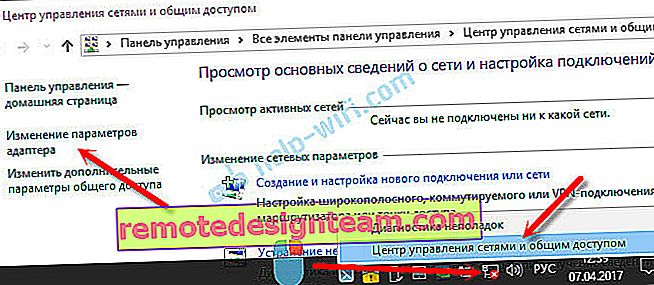
Kemudian klik kanan pada "Rangkaian Tanpa Wayar" dan pilih "Aktifkan". Sekiranya ada pilihan seperti itu.
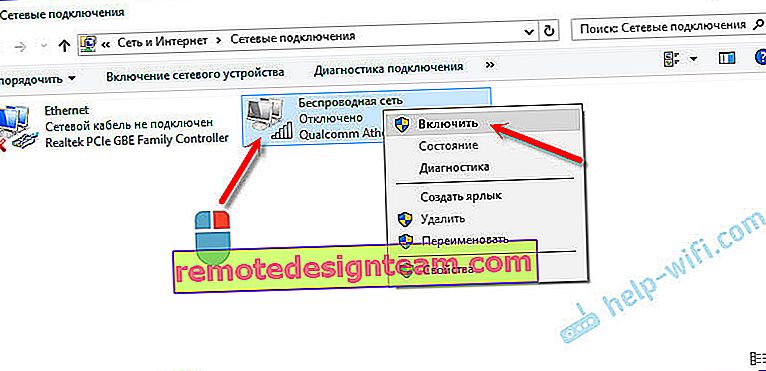
Selepas itu, rangkaian tanpa wayar pada komputer riba akan berfungsi.
Berikut adalah arahan terperinci lain mengenai contoh Windows 7 - //help-wifi.com/nastrojka-wi-fi-na-pc-noutbuke/kak-vklyuchit-wi-fi-na-noutbuke-s-windows-7/
Perkara penting! Sekiranya di tetingkap "Sambungan Rangkaian" anda tidak menjumpai penyesuai "Rangkaian Tanpa Wayar" atau "Sambungan Rangkaian Tanpa Wayar", kemungkinan besar masalahnya ialah anda tidak memasang pemacu penyesuai Wi-Fi, dan anda perlu memasangnya.Kami terus memahami.
Pemacu dan penunjuk tanpa wayar
Anda perlu membuka pengurus peranti dan melihat apakah ada penyesuai di sana yang bertanggungjawab untuk operasi sambungan Wi-Fi.
Tekan pintasan papan kekunci Win + R, ketik (salin) perintah mmc devmgmt.msc dan klik Ok. Atau mulakan pengurus peranti dengan cara lain yang sesuai untuk anda.
Buka tab "Penyesuai rangkaian" dengan segera, dan lihat apakah ada penyesuai yang namanya "Tanpa Wayar", "Wi-Fi", "WLAN". Kemungkinan besar, anda tidak akan melihatnya di sana. Saya mempunyai penyesuai ini, dan kelihatan seperti ini (nama dan pengeluarnya mungkin berbeza):
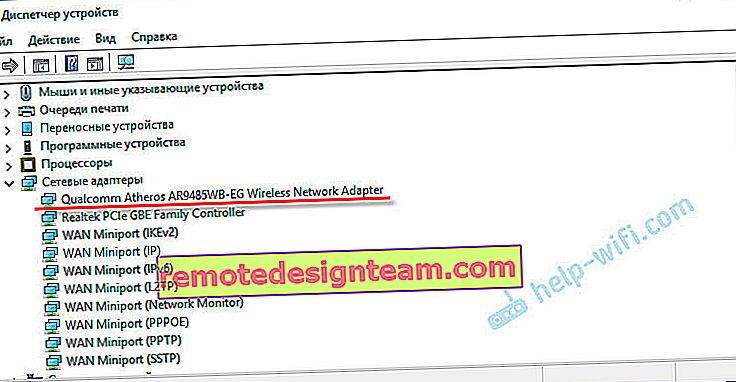
Tetapi akan ada sekurang-kurangnya satu peranti yang tidak diketahui dengan ikon kuning di Device Manager.
Ini bermaksud bahawa anda perlu memasang pemacu penyesuai Tanpa Wayar. Pemacu ini boleh dimuat turun dari laman web pengeluar, yang diperlukan untuk model komputer riba dan versi Windows anda. Atau pasangkannya dari cakera jika disertakan dengan komputer riba anda.
Setelah memasang pemacu, Wi-Fi akan berfungsi, dan penunjuk akan menyala.

Saya tidak akan menerangkan secara terperinci proses pemasangan pemacu, kerana sudah ada arahan terperinci:
- Pemacu apa yang anda perlukan untuk Wi-Fi berfungsi pada komputer riba?
- Bagaimana cara memasang pemacu pada penyesuai Wi-Fi di Windows 7?
- Mengemas kini (memasang) pemacu pada Wi-Fi pada Windows 10.
- Arahan untuk memasang pemacu penyesuai Wi-Fi pada komputer riba ASUS.
Saya rasa maklumat ini akan mencukupi untuk menyelesaikan masalah dengan penunjuk rangkaian Wi-Fi pada komputer riba anda. Sekiranya ada sesuatu yang tidak berjaya, atau jika anda mempunyai soalan, tinggalkan di komen.









